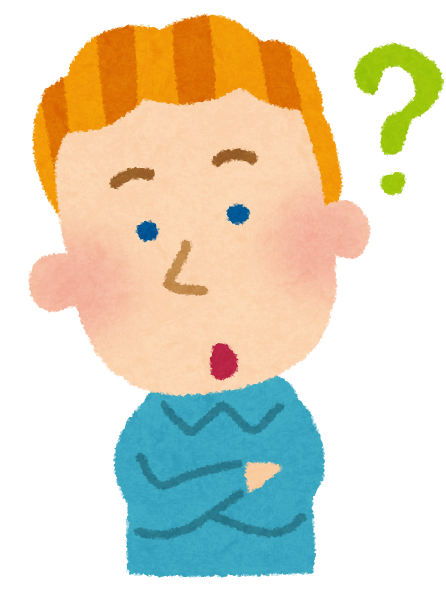
コインチェックで口座開設はできたけどその後どうすればいいの?
ビットコインの購入で間違いがあったら怖い…
今回の記事では「コインチェック」で「ビットコインを購入する手順」について解説します。
今回の記事は↓こんな方にオススメです★
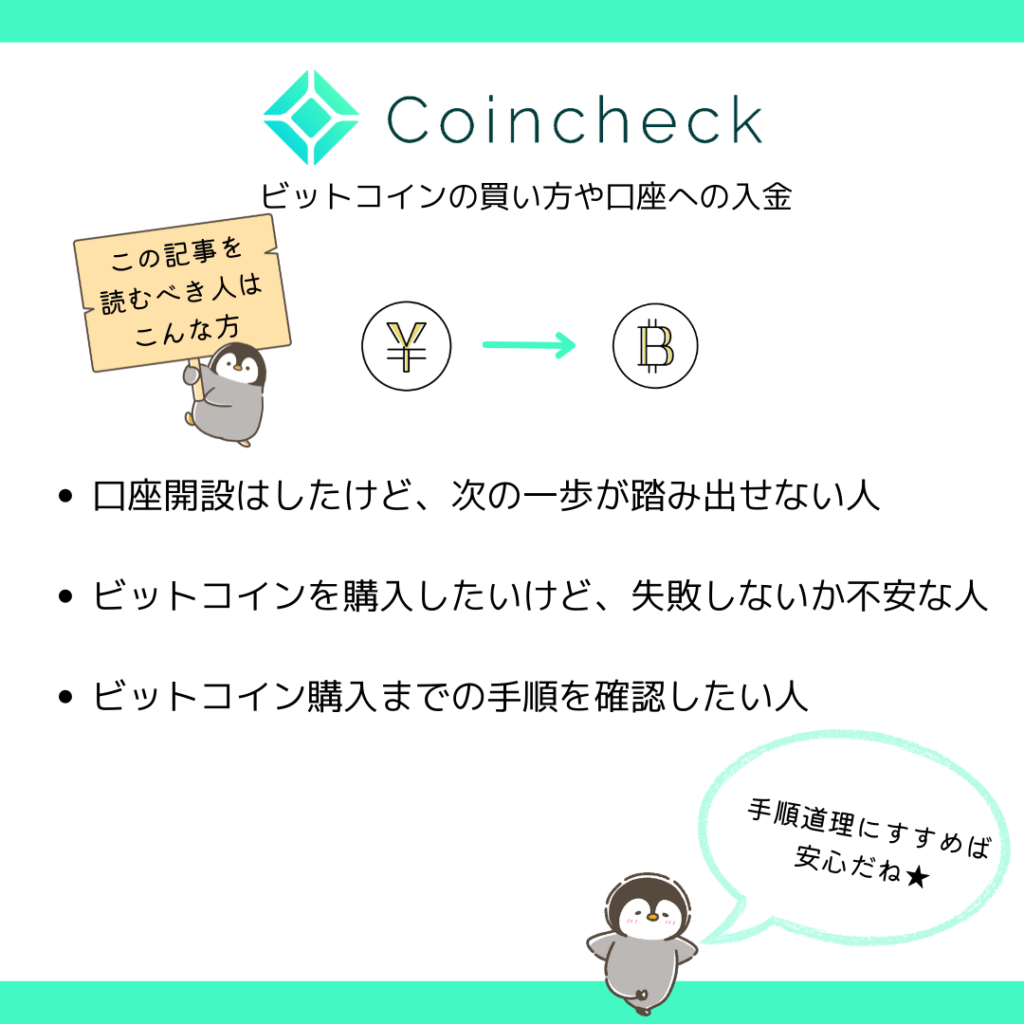
この記事を読め進めれば失敗や後悔をすることなく「最短で3分程度」で初めてのビットコインを購入ができます。
「口座は解説したものの、何も買っていない…」
こんな感じで、口座開設後にめんどうに思い、仮想通貨の口座を「入金や購入をせずに放置する」方も多いと聞きます。
実際、私自身も株での投資で口座開設して【口座入金→銘柄選び】が面倒で放置していた経験があり、口座開設で満足していては「時間が大切な投資」において本当にもったいないことです…

コインチェックにおいて「ビットコインを購入する方法」はとても簡単なんです。
仮想通貨の取引を始めるには、仮想通貨取引所の口座開設が必要です。
コインチェックの口座開設がまだの方は、こちらの記事で初めて方でもわかりやすいように解説しているので参考にしてください。口座開設も最短5分ほどで申請が完了します。
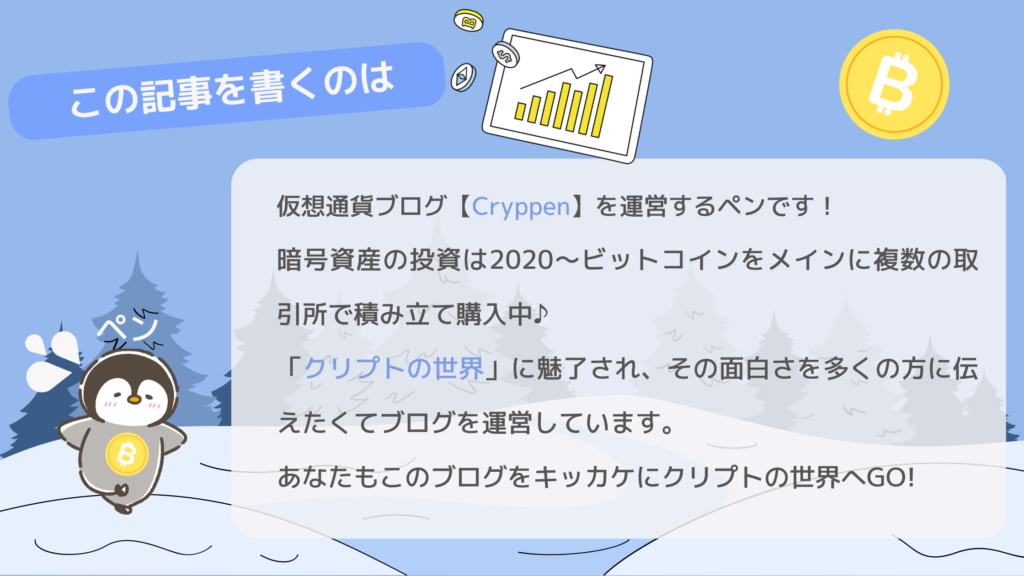
Twitterアカウント @cryppen_crypto
最初の取引がビットコインがおススメな理由

仮想通貨には、さまざまな種類がありますが初心者の方には「ビットコイン」をおすすめします。
「ビットコインをオススメする理由」は下記の通り。
上記の3点からも、多くの投資家の方達が保有している仮想通貨の銘柄となります。
そのため、失敗しないためにもまずビットコインに投資することをおすすめします。

それでは、さっそくビットコインの購入を始めていきましょう。
今回の【コインチェックスマホでのビットコインの買い方】は誰でも簡単に進められように、すべての手順を写真付で解説していきます。
コインチェックアプリで日本円を入金する

始めに「コインチェックアプリ」でビットコインを購入するための「日本円」を入金します。
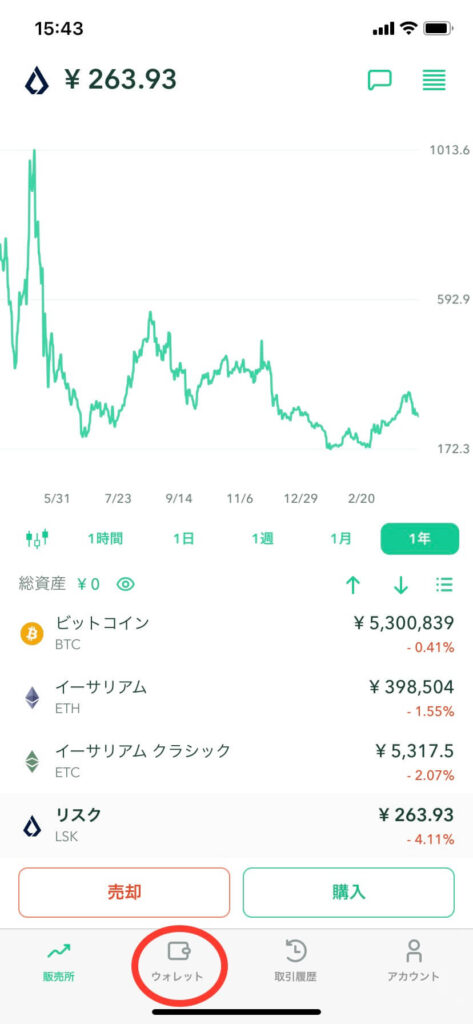
コインチェックのアプリトップ画面下の【ウォレット】→ 【日本円】のブロックを選択します。
これから入金される方は「¥0」と表示されています。
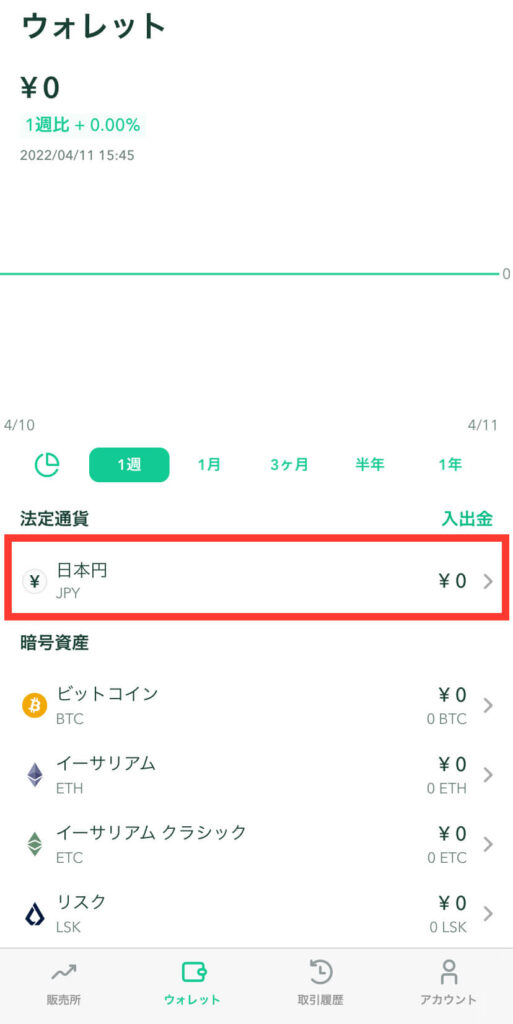
↓【入金】をタップします。
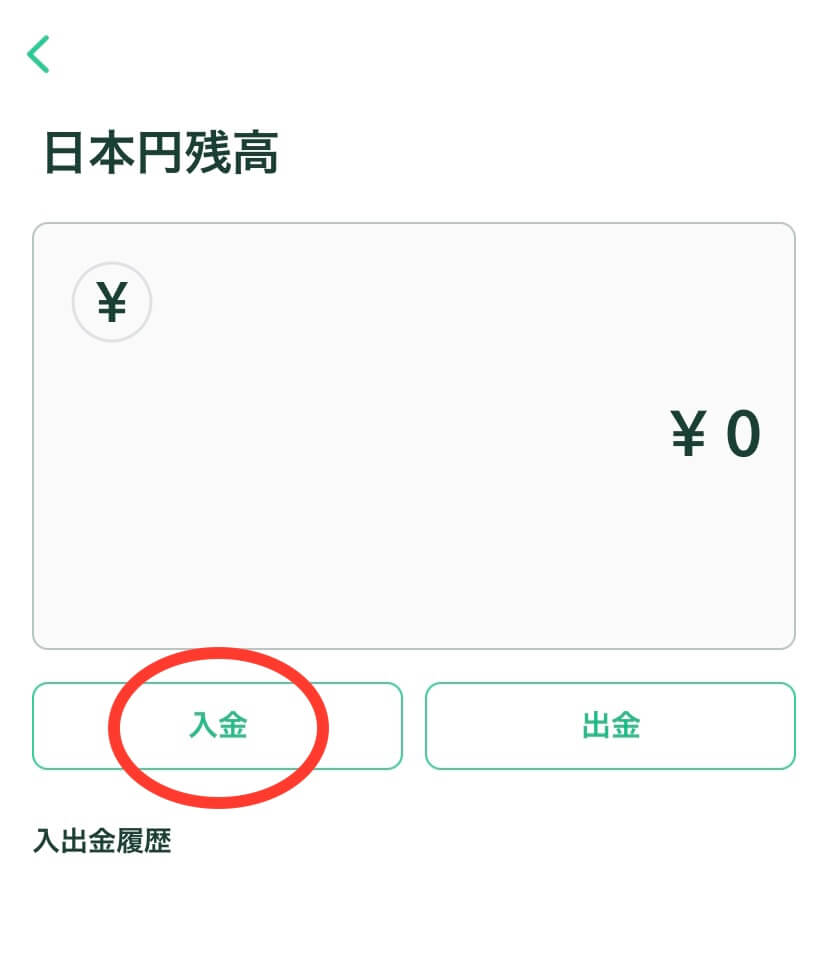
コインチェックへの日本円の入金方法が表示されます。
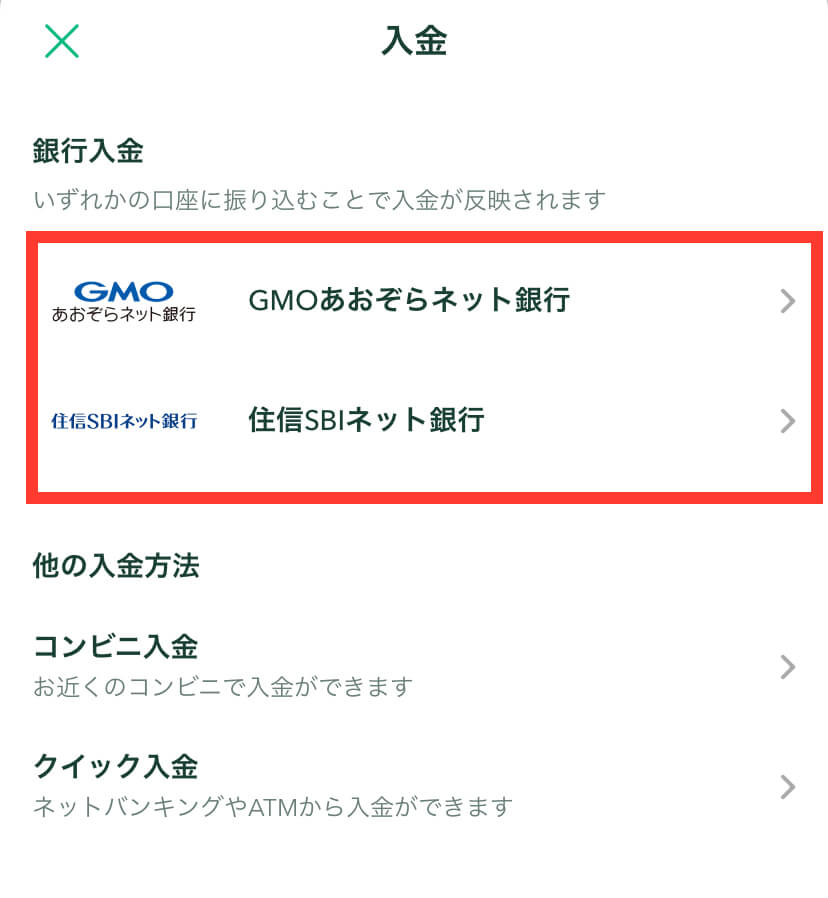

【コンビニ入金】や【クイック入金】は手数料が高いので、なるべく【銀行入金】を選択しましょう!
コインチェック振込手数料
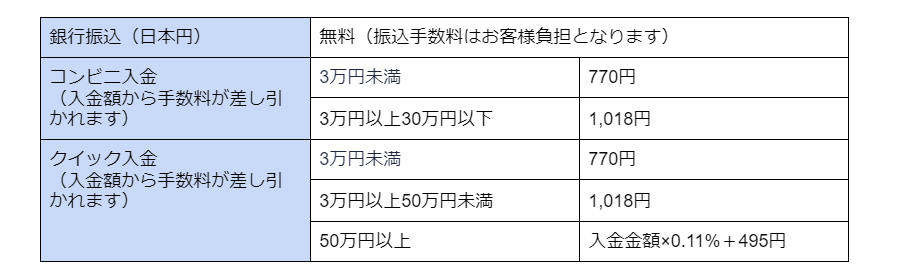
手数料が気になる方は、この記事内の文末で【コインチェックの入金手手数料】について詳しくまとめています★
振込先の「GMOあおぞらネット銀行」と「住信SBIネット銀行」のどちらかを選択してください。

同じ銀行間で利用すると手数料は無料です。振込手数料が1番安くなる方法で振込を行いましょう。『手数料を抑える』というのは、投資の基本です!
今回はビットコイン購入のため『GMOあおぞらネット銀行』の口座へ日本円を送金します。銀行を選択した後、タップすると振込先の情報が表示されます。
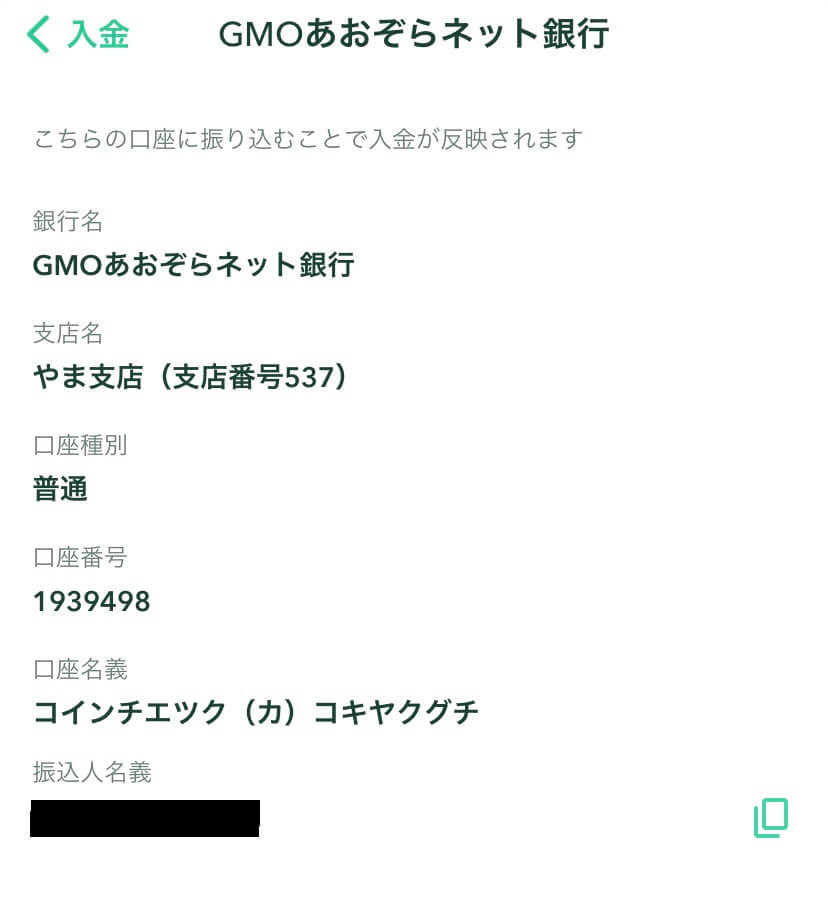
振込が完了するまでの時間は銀行によって異なりますが、入金が完了すると「完了メール」が届きます。
ちなみに私の場合は5分ほどかかっていました。

なかなか来ない時も焦らずお茶でもしながら待ちましょう!
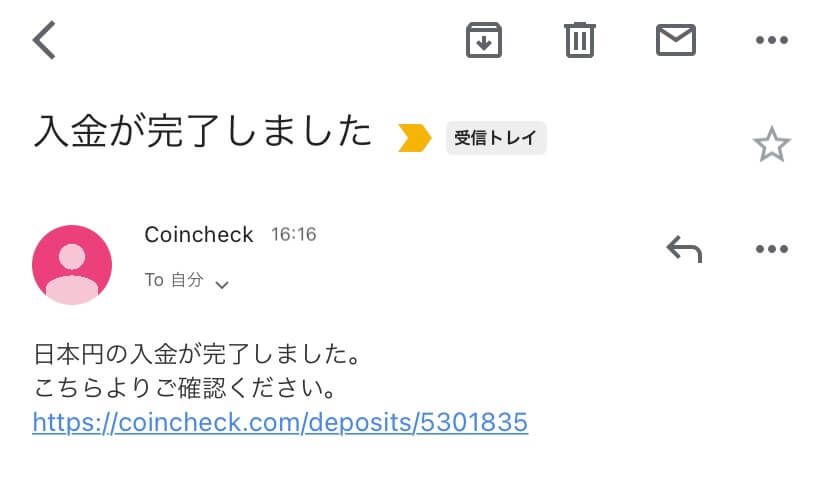
入金完了のメール入金の確認を行います。
コインチェックのアプリを開き、【ウォレット】⇒【日本円】をタップして入金の確認をします。
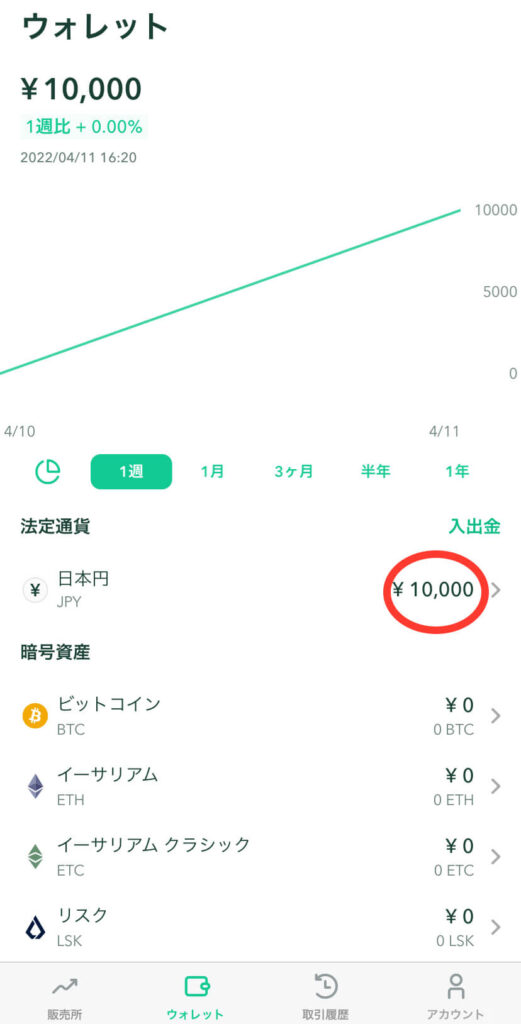
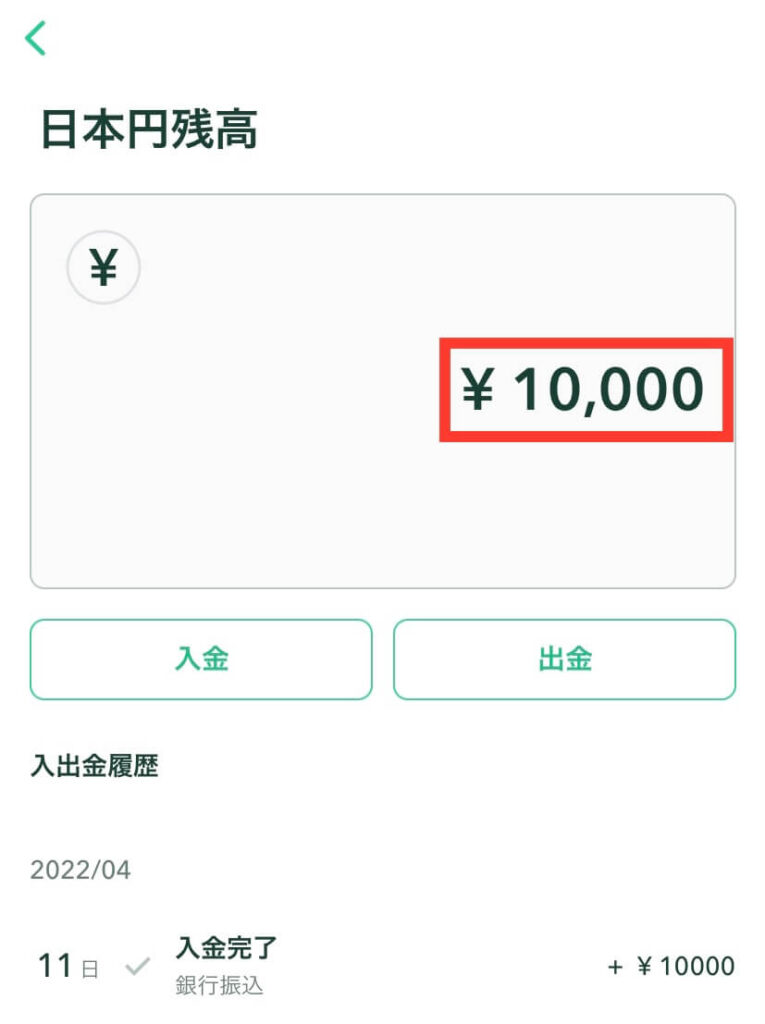
今回私は「10,000円分」入金しました。これでコインチェックへの日本円の入金は完了です★
ビットコインを購入する(最低金額は500円から)


ついにビットコインを買う準備が整いました!ドキドキ
それではワンコインでも構いません、ビットコインを実際に購入してみましょう。
今回は「¥5,000分」ビットコインを購入したいと思います。
画面左下の【販売所】⇒ 【ビットコイン】のブロックをタップします。
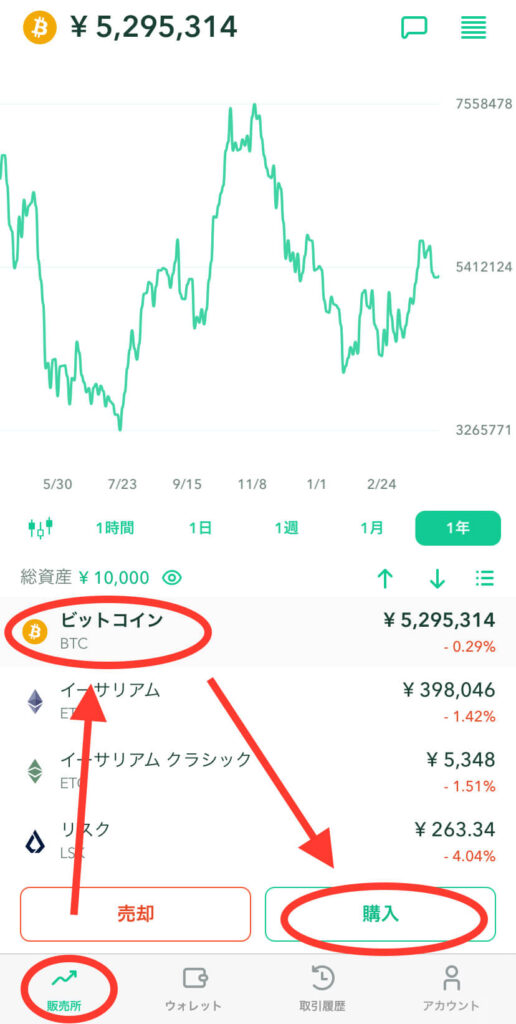
ビットコインのチャートが表示されるので、【購入】をタップします。
ビットコインの購入画面へ移ります。
【金額】に『5,000』円を入力し、【日本円でビットコインを購入】をタップします。
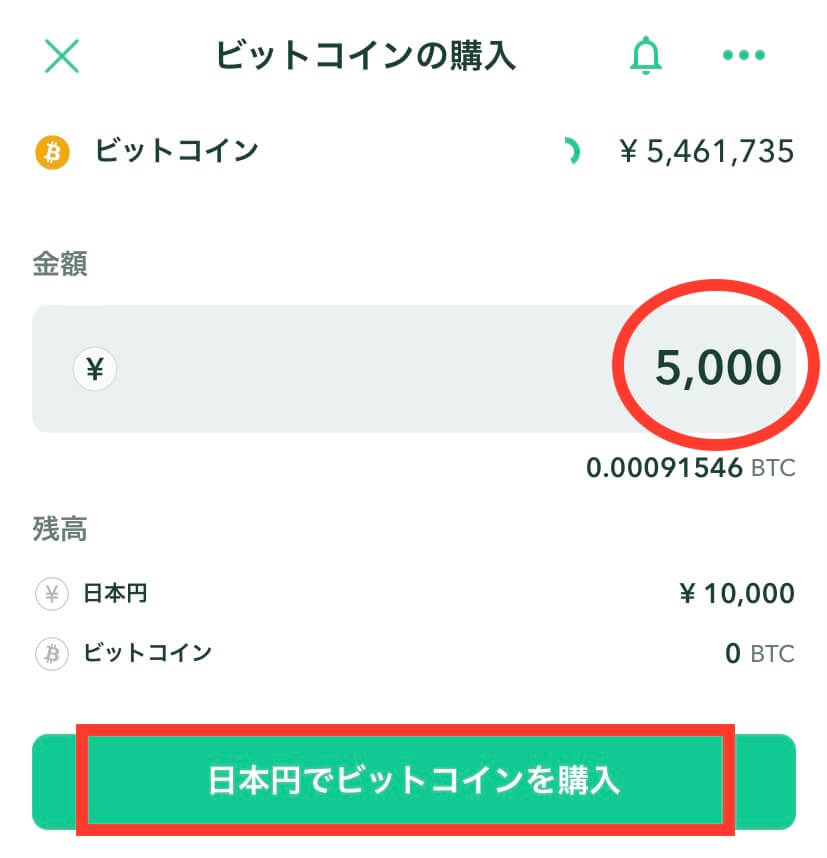
確認画面にて、【購入】をタップします。
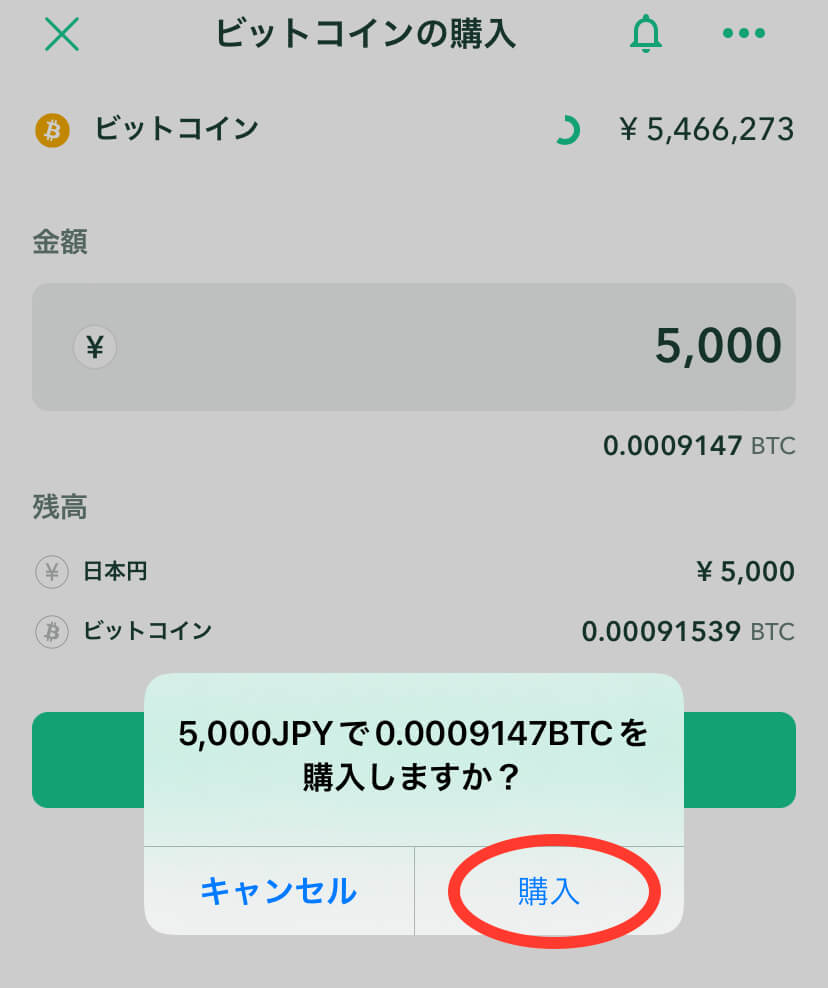

以上でビットコインの購入は完了です。たったこれだけの作業で、ビットコインを購入することができます。
コインチェックでビットコインが買えない場合の対応法

購入ボタンを押したのに、「エラー表示」が出ることが…ビットコインの価格は常に代わり続けています。
そのため、購入ボタンを押すタイミングによっては、決めた金額で購入することのできるビットコインの量が変わってしまいエラーが出る場合があります。
これはコインチェックに限らず他の取引所でもこのエラーは起こることがあります。

驚いちゃいますよね…その際は1度画面を戻ってみて、再度同じ手順を繰り返してみて下さい。
これで解決です!
ちゃんと買えてた?購入したビットコインを確認する

ビットコインの購入が完了しました。これであなたも仮想通貨投資の第一歩を踏み出すことができました。
それでは最後に、「購入したビットコインの状況を確認する手順」を説明します。
取引履歴を確認する
今回、5,000円分のビットコインを購入しましたが、取引履歴を確認してみましょう。
画面下の【取引履歴】をタップします。

実は取引履歴の反映には少し時間がかかります。以下のような表示のままだと思いますが焦らず!

時間を置くとこんな感じにしっかりと取引の履歴が表示されています。
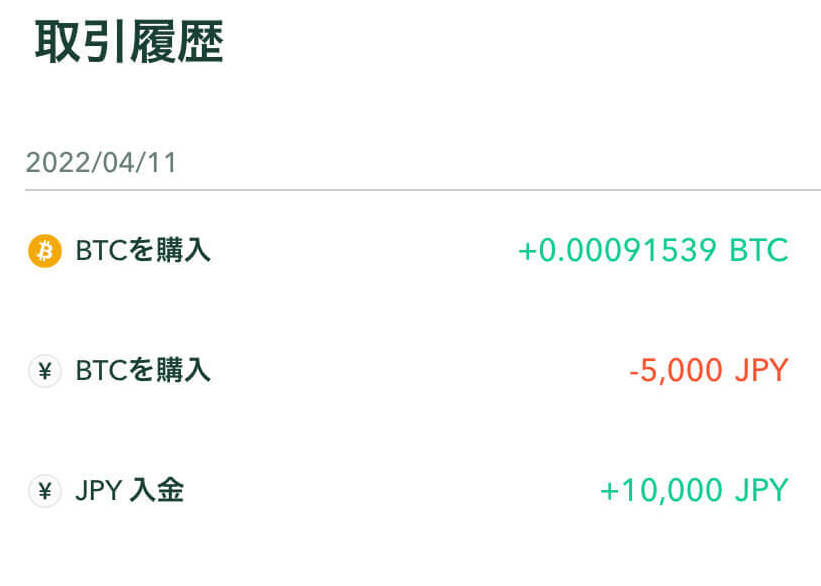
コインチェックで運用実績を確認する

ビットコインの購入・取引の確認が終わりました。
次に気になるのは「価格の変化」です。
数秒単位で変化するビットコインの価格。上がったのか下がったのか購入後にすぐに気になるところ。
「5000円で購入したビットコインがいくらになったのか?」を確認する方法を説明します。

コインチェックのアプリは購入した通貨の確認も簡単・シンプル。
画面下の【ウォレット】⇒【 ビットコインのブロック】をタップします。
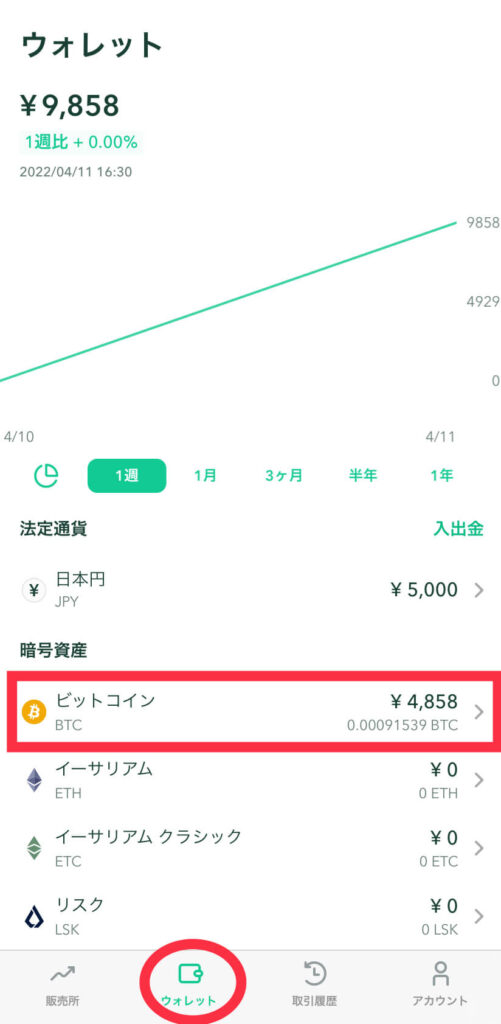
ここでビットコインの残高を確認することができます。
ビットコイン購入後すぐであれば、少し少なくなった金額で表示されていると思います。
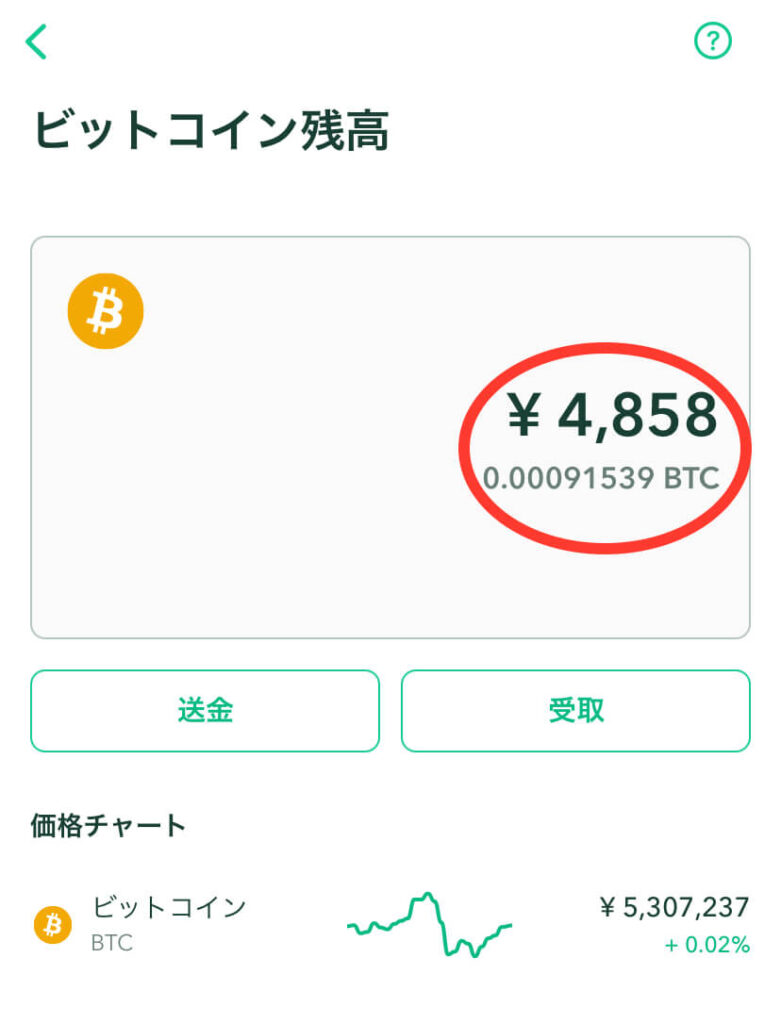

「えっ?購入後すぐに下がったの?」と思うかもしれませんが、ご安心ください。
ビットコインに限らず、取引所で仮想通貨の購入には「手数料(スプレッド)」が必要です。
ビットコインを購入する際に、少額の手数料が自動で差し引かれています。
つまり、500円の一部は手数料としてコインチェックへ支払われるため、購入後すぐは買った金額よりもよりも少ない金額になるというわけです。

つまりこれがコインチェックの運営資金というわけですね!仮想通貨取引をするうえでしかたないお金ではあります…
ただ、今後ビットコインの価格が上昇すれば、今回の手数料分(数百円)が数日でペイなんてこともざらにあります。
ビットコインは長期で考えると、大きな期待ができる投資先です。これからもコツコツと投資を頑張っていきましょう!
【コインチェックでの投資デビュー】おめでとうございます♪
コインチェックでPCからの入金と購入の場合

今回の記事では「スマホでの購入方法」をメインで解説させていただきましたが、時には「PCから購入したい」なんて場合もあるでしょう!
例えば「もっと広い取引画面で操作したい」など、コインチェック取引所の扱いに慣れてくればあるはずです★
コインチェック公式から、わかりやすい動画解説があります。こちらを参照しましょう★

さすがは公式の動画わかりやすさ100パーセントです★
【補足】コインチェック手数料にさらに詳しく
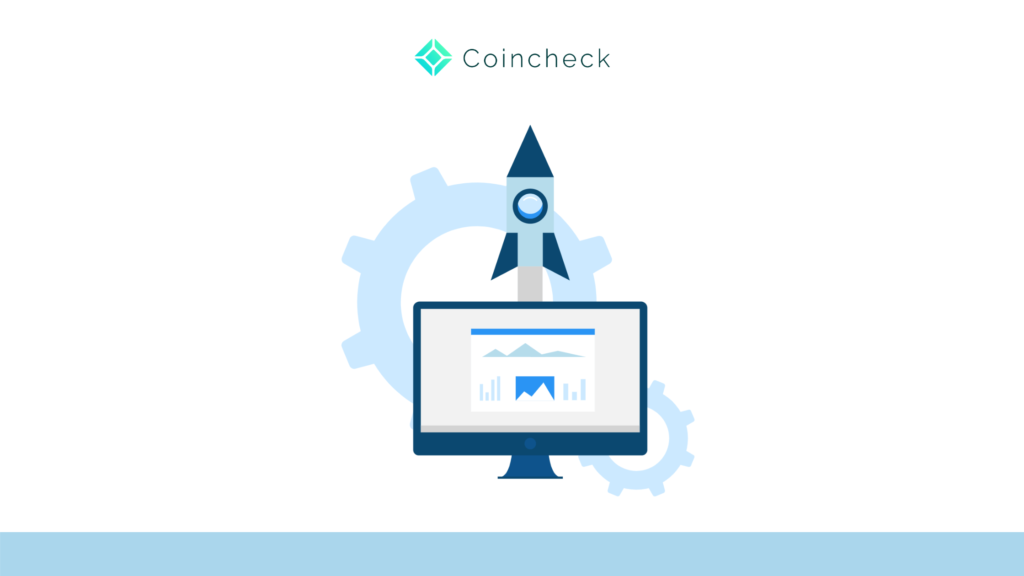
入金手数料とは、Coincheckの指定口座へ、暗号資産・仮想通貨を購入するための資金を入金する際にかかる手数料のこと。

販売所の手数料はとても大切!しっかり意識していきましょう★
Coincheckでは「銀行振込、コンビニ入金、クイック入金」の3つの入金方法を選ぶことが可能です。
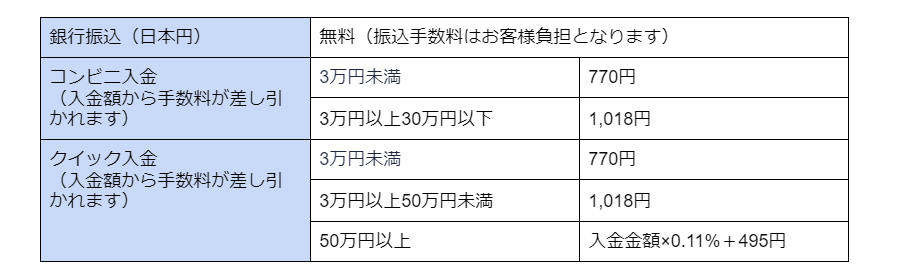
コインチェックでの入金を銀行振込で行う場合の手数料は無料です。
ただし、銀行からCoincheckの口座に振り込む際の振込手数料は自分の負担となります。

一番お得な方法は銀行振り込み。入金手数料は投資において気にかけておきたいポイント!
コインチェックでの出金手数料
コインチェックからの場合
コインチェックの口座から日本円を出金するときの「出金手数料」は、1回につき407円となります。日本円出金の上限金額は1回あたり5,000万円ですが、手数料は出金額にかかわらず一律となっています。
暗号資産の出金手数料の場合
コインチェックの口座から、別の暗号資産口座へ送金する際の「暗号資産の出金手数料」は、暗号資産の種類によってかかるお金が異なります。
例えば、ビットコインは0.001BTC、イーサリアムは0.01ETHの負担となります。※手数料は、2019年12月1日時点の金額です。

もしほかの取引所に暗号資産を移す場合は↑の手数料をよく理解したうえで行いましょう!
投資にかかるお金(手数料)をしっかり理解して、あなたにとって一番快適で投資を続けやすい方法を選びましょう。
他にもコインチェック以外の「国内取引所の口座開設記事」を書いています。

それぞれのメリットデメリットを理解したうえで複数の取引所口座を持っておくと便利です。
コインチェクのイーサリアム→メタマスクに送金する方法【注意点あり】

現在コインチェックの利用者の中に「NFT」購入のため、イーサリアムを購入してメタマスクに送金する手順を解説した「ブログ記事」をお探しの方が多くいるようです。
初めての「メタマスクへの送金」は不安に感じるものです。みなさんがお察しの通り、この取引所からのメタマスクへの送金は注意点があります‥
送金の際の設定を間違うと送金額を失う可能性も…
以下のURLの記事では【スマホで簡単コインチェックの利用者がメタマスク(MetaMask)にイーサリアム(ETH)を送金する方法】についてお伝えしていきます。

国内取引所の口座開設の説明記事一覧
- ≫≫【コインチェック】スマホ口座開設の全手順・初心者の方でも簡単安心登録
- ≫≫【GMOコイン】スマホからもできる口座開設の全手順!使うメリットから口コミまで★
- ≫≫【ビットバンク】スマホからもできる口座開設の全手順【2つ目の取引所にオススメなbitbank】
- ≫≫スマホからBitPoint (ビットポイント) の登録・口座開設方法
- ≫≫【ビットフライヤー】スマホでかんたん口座開設の全手順・初心者の方必見!
- ≫≫【DMMビットコイン】の登録・口座開設の手順から実際に購入までを解説
- ≫≫スマホからHuobi Japan(フォビジャパン)口座開設の全手順
海外取引所の口座開設の説明記事




コメント